¡geekzillo! Si habías adquirido un mando Google Stadia, y tras la noticia de que ha cerrado para siempre, estabas pensando en deshacerte de él, no vayas tan rápido porque aquí te explico cómo le puedes sacar mucho jugo todavía.
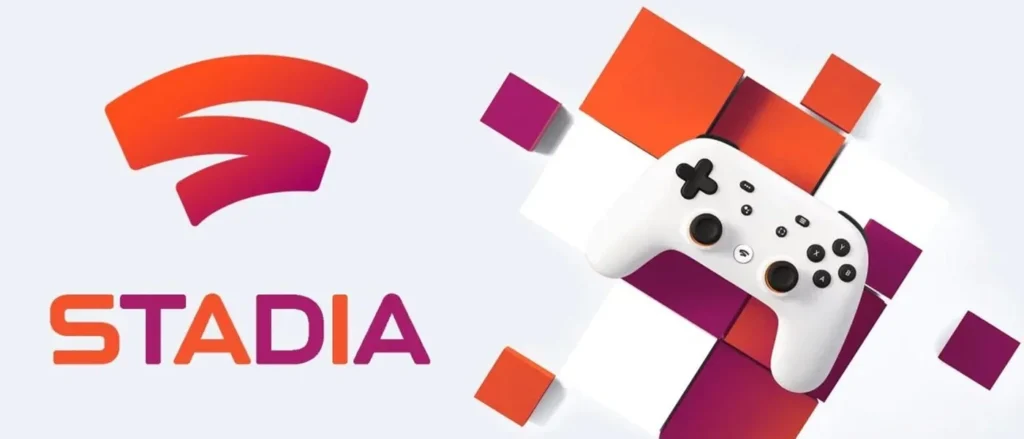
Fue una pena para el progreso del mundo gaming, que Google Stadia haya anunciado que se retiraba para siempre, pues esperábamos que una empresa como Google tuviera todo lo necesario para competir contra Sony y Microsoft (Play Station y X box), pero tristemente, la realidad fue que, iniciando el año, ya teníamos el aviso oficial de este cierre.
Hoy la noticia es que puedes usar su mando para cualquier juego o servicio y aquí te explico de principio a fin, los movimientos que tienes que hacer. Pon mucha atención, querido geekzillo, porque tienes hasta el 31 de diciembre de este año, para aprovechar los beneficios del control de Google Stadia inalámbrico:
- asegúrate de que tu mando tenga por lo menos 10% de pila
- abre la herramienta de actualización para el mando de Stadia, en Microsoft Edge o Chrome
- toca el botón de cambiar a modo Bluetooth
- selecciona ´Empezar´ que será el primer botón que aparece
- acepta los términos y condiciones que te arrojará Google
- conecta tu mando vía USB a una PC
- ahí le das ´Continuar´
- acepta la opción de ´permitir que Chrome verifique
- terminado lo anterior, se conectará tu mando Google Stadia
- desconecta tu control de la fuente USB y apágalo
- ahora, en tu PC presiona los tres puntitos (el menú de opciones), y al tiempo conecta nuevamente tu control al cable USB (asegúrate de que tu control esté apagado, o tendrás que iniciar el proceso nuevamente)
- de nuevo abre las opciones del menú de tres puntitos, y AL MISMO TIEMPO el de Google Assistant, también el botón ´Y´ y el botón ´A´ (repito, los cuatro al mismo tiempo)
Con estos pasos, geekzillo, ya se debería haber desbloqueado el firmware.
También lee: Apple lanza el HomePod 2 y aquí lo comparamos con el HomePod
Para confirmarlo -y para terminar el proceso-, sigue estos tres pasos:
- toca en tu pantalla, la opción de ´permitir que Chrome instale´
- en la ventana que aparece, selecciona tu mando Stadia y presiona ´Conectar´
- de nuevo permite que Chrome instale con el botón que lleva ese nombre
Listo, con estos pasos tu mando Google Stadia ya podrá conectarse vía Bluetooth. Sólo falta que lo pongas a prueba y que me cuentes en los comentarios cómo te fue.


